- Зохиолч Jason Gerald [email protected].
- Public 2023-12-16 11:28.
- Хамгийн сүүлд өөрчлөгдсөн 2025-01-23 12:29.
Энэхүү үйлдлийн системд зориулагдсан тусгай функц, тохиргоог ашиглан Windows 7 -ийн компьютерээ илүү үр ашигтай, хурдан ажиллуулахын тулд оновчтой болгох, сайжруулах хэд хэдэн арга байдаг. Заримдаа интернетээс вирусны эсрэг програм хангамж эсвэл файлууд гэх мэт зарим програмыг суулгаж, татаж авсны дараа таны компьютер удаан боловсруулж, ачаалах үе гардаг. Тоног төхөөрөмжөө солих, шинэчлэх шаардлагагүйгээр компьютерээ хурдасгах, сайжруулахын тулд хийж болох олон алхам бий. Windows 7 компьютерээ хэрхэн оновчтой болгох талаар үргэлжлүүлэн уншаарай.
Алхам
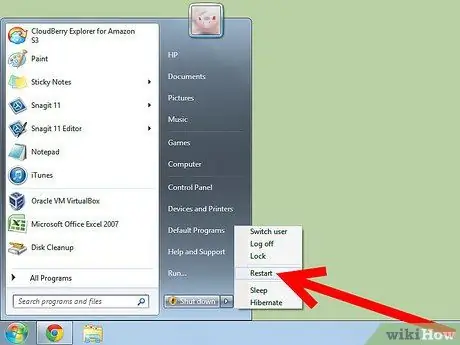
Алхам 1. Долоо хоногт ядаж нэг удаа компьютераа дахин асаана уу
Энэ процесс нь ажлын талбар дээр байнга ажиллаж байгаа эсвэл таны үйлдлийн систем дээр харагдахгүй байгаа програмуудыг зогсоох замаар санах ойг чөлөөлөх, цэвэрлэхэд тусална.
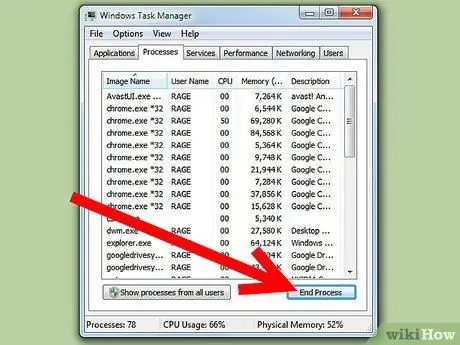
Алхам 2. Нэгэн зэрэг ажиллуулж буй програмынхаа тоог хязгаарлаарай
Хэрэв та олон програм эсвэл програмыг нэгэн зэрэг нээж ажиллуулбал таны компьютер удаан ажиллах болно. Хэрэв та програмыг ашиглахгүй байгаа бол програмыг хаах хэрэгтэй. Хэрэв та даалгавраа гүйцэтгэхийн тулд олон програмыг нэгэн зэрэг ажиллуулах шаардлагатай бол компьютер дээрээ илүү их санах ой нэмж оруулах талаар бодож үзээрэй.
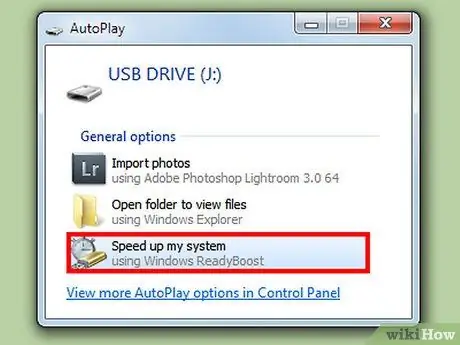
Алхам 3. ReadyBoost -ийг ашиглан компьютерийнхээ санах ойг сайжруулснаар компьютерээ хурдасгахын тулд USB флаш диск эсвэл бусад гадаад хатуу диск зэрэг хадгалах төхөөрөмжийг ашиглах боломжтой болно
- USB флаш диск эсвэл гадаад хатуу дискийг компьютер дээрх USB порт руу залгаарай. Таны компьютер төхөөрөмжийг таньсан даруйд "Автоматаар тоглуулах" харилцах цонх дэлгэц дээр гарч ирнэ.
- Автоматаар тоглуулах харилцах цонхны "Ерөнхий сонголтууд" хэсэгт "Миний системийг хурдасгах" сонголтыг сонгоно уу.
- Properties харилцах цонх гарч ирэх үед "ReadyBoost" табыг сонгоно уу.
- Хэрэв та нэмэлт хадгалах төхөөрөмж дээр байгаа бүх зайг компьютер дээрээ ашиглаж, үүнийг санах ой болгон ашиглахыг хүсвэл "Энэ төхөөрөмжийг ReadyBoost -д зориулах" хажууд байгаа радио товчийг дарна уу.
- "Энэ төхөөрөмжийг ашиглах" хажууд байгаа радио товчлуур дээр дараад ReadyBoost -д ашиглах санах ойн хэмжээг зааж өгөхийн тулд товчлуурыг чирнэ үү. Хэрэв та хадгалах төхөөрөмж дээрээ зай гаргахыг хүсвэл энэ сонголт ашигтай болно.
- "Apply" товчлуур дээр дараад тохиргоогоо хадгалахын тулд "OK" дээр дарж Properties харилцах цонхыг хаа.
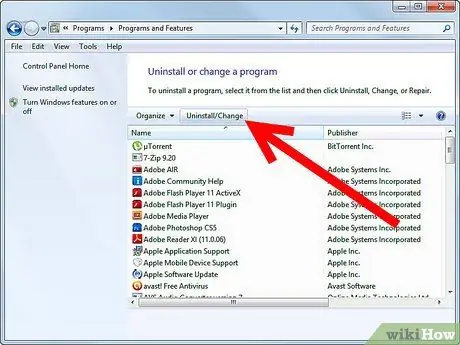
Алхам 4. Хэрэглээгүй програмуудыг устга
Зарим компьютерт үйлдвэрлэгчээс суулгасан нэмэлт програмууд байдаг, тухайлбал вирус скан хийгч гэх мэт. Хөтөлбөрийг устгаснаар санах ойг чөлөөлж, таны компьютерийг хурдасгах болно.
- Дэлгэцийн зүүн доод буланд байгаа "Эхлүүлэх" товчийг дараад баруун талд байгаа "Control Panel" дээр дарна уу.
- Програмын хэсгийн "Програм устгах" холбоос дээр дарна уу.
- Устгахыг хүсч буй програмаа дараад "Устгах" дээр дарж програмыг компьютерээсээ устгана уу.
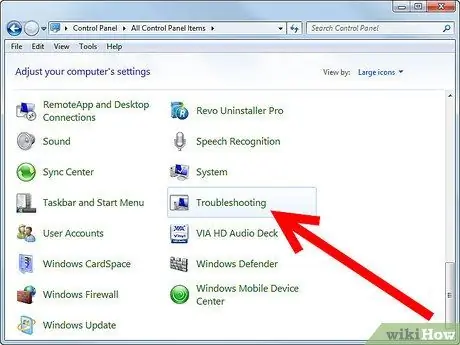
Алхам 5. Windows 7 -ийн Гүйцэтгэлийн Алдааг олж засварлагчийг ашиглан үүссэн аливаа асуудлыг олж, засна уу
Алдааг олж засварлагч нь таны компьютерийг удаашруулж болзошгүй зарим процессыг шалгаж үзэх болно, жишээлбэл, нэг дор ажилладаг олон програм гэх мэт.
- Компьютерийн дэлгэцийн зүүн доод буланд байгаа "Эхлүүлэх" товчийг дараад баруун талын самбар дээрх "Control Panel" дээр дарна уу.
- Баруун дээд буланд байгаа хайлтын талбарт "Алдааг олж засварлагч" гэж бичээд үр дүн гарч ирэх үед "Алдааг олж засварлах" холбоос дээр дарна уу.
- Систем ба Аюулгүй байдлын хэсгийн "Гүйцэтгэлийн асуудлыг шалгах" дээр дарна уу. Гүйцэтгэлийн алдааг олж засварлах харилцах цонх гарч ирэх үед засварын процессыг эхлүүлэхийн тулд зааврыг дагана уу.
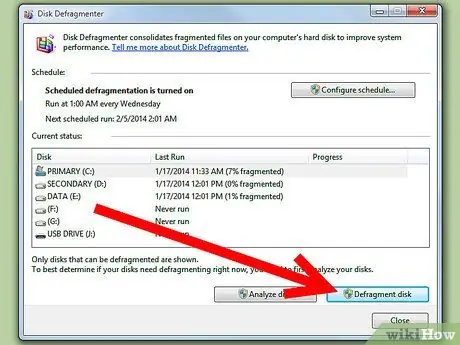
Алхам 6. Компьютер дээрх хуваагдсан өгөгдлийг дахин эрэмбэлэхийн тулд Disk Defragmenter програмыг ажиллуулна уу
Таны компьютерт файлыг бүхэлд нь хадгалах хангалттай зай, нөөц байхгүй үед хуваагдмал байдал үүсдэг. Энэ тохиолдолд файлын бүрэлдэхүүн хэсгүүдийг салгаж, устгасан файлын улмаас үүссэн бусад цоорхойг нөхөхийн тулд дахин зохион байгуулдаг. Disk Defragmenter нь Windows 7 -ийг хурдасгах хэсгүүдэд хуваагдсан өгөгдлийг дахин байрлуулах замаар таны компьютерийг оновчтой болгох болно.
- Компьютерийн дэлгэцийн зүүн доод буланд байгаа "Эхлүүлэх" товчийг дарна уу.
- Хайлтын талбарт "Disk defragmenter" гэж бичээд хайлтын үр дүн гарч ирэх үед үүнийг сонгоно уу.
- Диск дефрагментацийн харилцах цонх гарч ирэх үед дефрагмент хийхийг хүсч буй дискээ дарна уу.
- "Дискийг задлах" товчийг дарж заасан дискийг дефрагмент хийх шаардлагатай байгаа эсэхийг тодорхойлно уу.
- "Сүүлийн ажиллуулах" баганын доорх дискний хуваагдлын хувь 10 хувиас дээш байвал "Дефрагмент диск" дээр дарна уу.
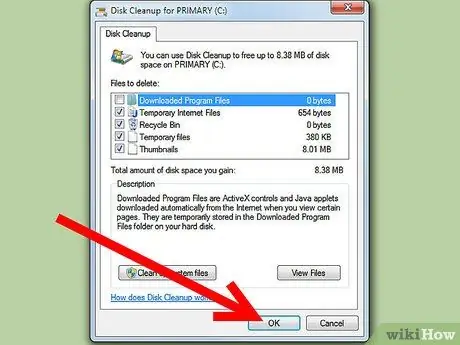
Алхам 7. Диск цэвэрлэх хэрэгслийг ашиглан түр зуурын файлууд болон шаардлагагүй файлуудыг устгаж, хогийн савыг хоослох боломжтой
Энэ нь нэмэлт санах ойг чөлөөлж, таны компьютерийг хурдасгах болно.
- Дэлгэцийн зүүн доод буланд байгаа "Эхлүүлэх" товчийг дарна уу.
- Хайлтын талбарт "диск цэвэрлэх" гэж бичээд хайлтын үр дүн гарч ирэх үед үүнийг сонгоно уу.
- "Драйвууд" жагсаалт гарч ирэх үед файлуудыг устгахыг хүсч буй дискний диск дээр дараад "OK" товчийг дарна уу.
- "Диск цэвэрлэх" харилцах цонхны "Дискийг цэвэрлэх" таб дээр устгахыг хүсч буй файлын төрлүүдийн хажууд байгаа эсэхийг шалгаад "OK" товчийг дарна уу.
- Процессыг дуусгахын тулд "файл устгах" дээр дарна уу.






